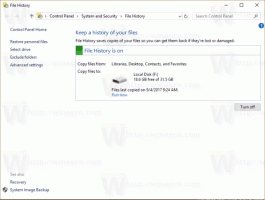Sådan rydder du seneste dokumenthistorik i WordPad på Windows 10
Det kan være lidt forvirrende, når du skal rydde den seneste dokumenthistorik i WordPad på Windows 10. Appen tilbyder ikke nogen mulighed for det. Du vil dog muligvis fjerne individuelle filhistorikposter eller hele historikken af hensyn til privatlivets fred. Dette indlæg hjælper dig med at få dette gjort.
Reklame
WordPad er en meget enkel teksteditor, mere kraftfuld end Notesblok, men stadig mindre rig på funktioner end Microsoft Word eller LibreOffice Writer. Det er godt til at skabe et simpelt tekstdokument uden kompliceret formatering.

Tip: Du kan være interesseret i lære WordPads tastaturgenveje.
Når du åbner eller gemmer et dokument i WordPad, tilføjer det filnavnet til listen over seneste dokumenter under Fil > historik for seneste dokumenter for hurtigere adgang.

Dette indlæg viser dig, hvordan du fjerner specifikke poster fra fillisten eller rydder hele den seneste dokumenthistorik i WordPad-appen på Windows 10.
Ryd historik for seneste dokumenter i WordPad på Windows 10
- Luk WordPad-appen, hvis du har den kørende.
- Åbn Registreringsredaktør app, f.eks. tryk på Win + R og skriv
regeditind i boksen Kør. - Naviger til følgende tast:
HKEY_CURRENT_USER\Software\Microsoft\Windows\CurrentVersion\Applets\Wordpad\Seneste filliste. - Til højre finder du den tilsvarende
Fil#strengværdi for den filhistorikindgang, du vil fjerne. - Højreklik på det og vælg Slet fra deres menu.

- Gentag disse trin for alle elementer, du vil fjerne fra WordPad-filhistorikken.
Du er færdig.
Alternativt kan du fjerne alle poster fra WordPad-filhistorikken ved hjælp af en REG-fil. Her er hvordan det kan gøres.
Fjern alle seneste dokumenter i WordPad med en REG-fil
- Luk WordPad-appen, hvis du har den åben.
- Download denne fil: Download REG-fil.
- Pak den ud til en hvilken som helst mappe, og dobbeltklik på den.
- Bekræft UAC-prompten, hvis du bliver bedt om det.
Du er færdig.
REG-filen vil fjerne HKEY_CURRENT_USER\Software\Microsoft\Windows\CurrentVersion\Applets\WordPad\Seneste filliste nøgle og alle dens værdier. Næste gang du starter WordPad, genskaber den denne nøgle automatisk.
Det er det.